win10电脑怎样关闭定位服务
发布时间:2017-02-27 16:53
win10系统新智能了一个位置定位功能,但其实很多人并不需要该功能,那么win10电脑怎样关闭定位服务呢?下文小编就分享了win10电脑关闭定位服务的方法,希望对大家有所帮助。
win10电脑关闭定位服务方法
1、点击开始菜单,选择“设置”。
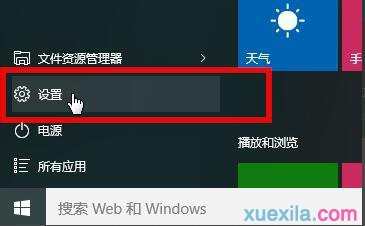
2、进入“隐私”选项。
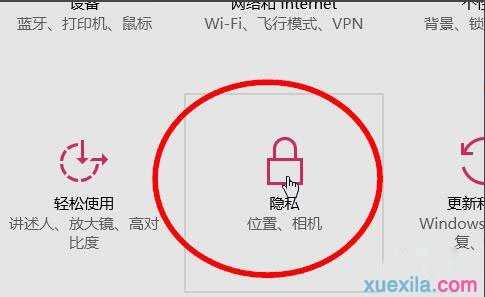
3、然后点击“位置”。
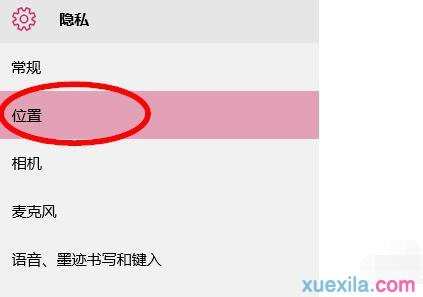
4、接着点击位置下的“更改”选项。
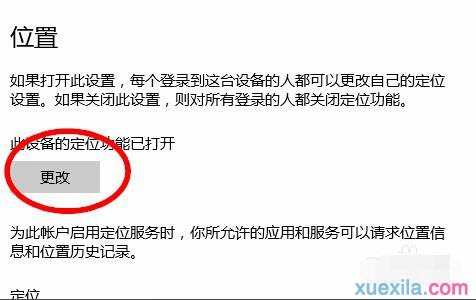
5、找到“定位”开关按钮,可以看到此时已经打开定位服务,我们只需要向左滑动将其关闭即可。

6、或者你还可以根据需要选择具体的定位服务进行关闭。
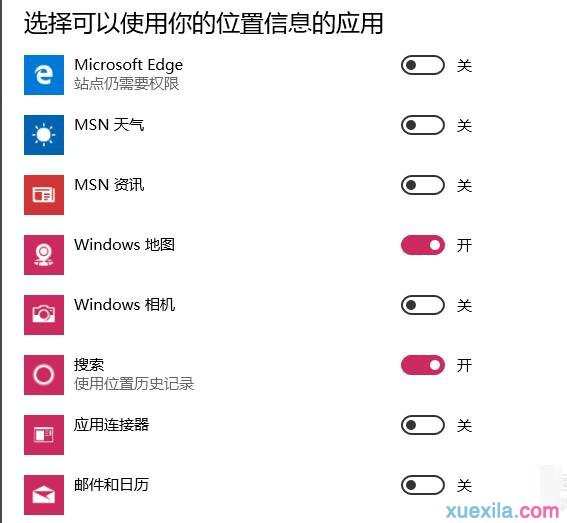
win10电脑怎样关闭定位服务相关文章:
1.Win10系统如何关闭常用文件夹
2.win10系统怎么关闭索引服务功能
3.如何解决win10定位功能开启按钮灰色不可操作
4.Win10打不开定位服务怎么办
5.如何解决win10定位按钮灰色无法打开
6.Win10系统如何关闭管理共享
7.Win10如何关闭快速访问

win10电脑怎样关闭定位服务的评论条评论